Knižnica prehrávača Windows Media Player je databáza obsahujúca všetky audio-video súbory vo vašom počítači. Teraz, ‘Knižnica médií Windows Media Player je poškodená “ správa sa zobrazí, keď je ktorýkoľvek súbor v databáze Windows Media Player poškodený alebo nečitateľný pomocou aplikácie Windows Media Player.
Windows Media Player dokáže automaticky opraviť niektoré poškodené súbory v databáze, a to tak jednoducho reštartovanie váš počítač môže problém vyriešiť. Po reštarte, ak chyba stále pretrváva, choďte na tieto opravy -
Predtým, ako začnete s opravami, vytvorte a bod obnovenia systému, aby ste mohli v prípade problémov obnoviť počítač do pôvodného stavu.
Oprava-1 Opätovné zostavenie databázy knižnice Windows Media Player
Hlavný dôvod chyby „Knižnica médií Windows Media Player je poškodená “ je poškodená databáza prehrávača Windows Media Player. Podľa týchto pokynov obnovíte Databáza knižnice Windows Media Player–
1. Stlačte Windows Key + Ra zadajte „% LOCALAPPDATA% \ Microsoft \ Media Player”A udrel Zadajte.
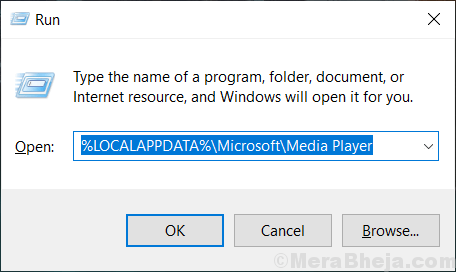
2. Stlačte Ctrl + A vyberte každý súbor v priečinku. Stlačte Shift + Delete, aby ste natrvalo odstránili všetky súbory v priečinku. Zatvorte priečinok.

3. Reštart tvoj počitač. Po reštarte systému Windows Media Player znova vytvorí súbor Databáza Windows Media Player.
Skontrolujte, či chyba stále pretrváva alebo nie. Ak chyba stále pretrváva, pokračujte ďalšou opravou.
Oprava-2 Odstráňte súbory medzipamäte databázy Windows Media Player
1. Stlačte Windows Key + Ra zadajte „% LOCALAPPDATA% \ Microsoft”A udrel Zadajte.

Microsoft priečinok sa otvorí.
2. Vyhľadajte „Mediálny prehrávačPriečinok. Kliknite pravým tlačidlom myši stlačte „Posun‘A kliknite na„Odstrániť“*.

Týmto natrvalo odstrániteMediálny prehrávačPriečinok.
3. Reštart tvoj počitač. Pretože bude Windows zavedený, Windows Media Player prestaví „Windows Media Playerdatabázy‘.
*POZNÁMKA–
Ak dostávate „Aktuálnu databázu nie je možné odstrániť, pretože je otvorená v službe Windows Media Network Sharing Service. “ tejto správy, nebudete môcť priečinok vymazať. Postupujte podľa týchto pokynov na odstránenie priečinka -
1. Jednoducho stlačte Kláves Windows + R spoločne spustiť Bež v počítači.
2. Tu budete musieť napísať „services.msc”A potom stlačte“Zadajte“.

3. Prejdite nadol a nájdite „Služba zdieľania siete Windows Media Player“A kliknite pravým tlačidlom myši na ňom a kliknite na „Prestaň“.

Týmto sa zastaví „Služba Windows Media Player pre zdieľanie v sieti„V počítači.
Zavrieť 'Služby‘.
4. Ďalej stlačte Windows Key + R znova a zadajte „% LOCALAPPDATA% \ Microsoft”A udrel Zadajte.

Microsoft priečinok sa otvorí.
4. Vyhľadajte „Mediálny prehrávačPriečinok. Kliknite pravým tlačidlom myši stlačte „Posun‘A kliknite na„Odstrániť“.

Týmto natrvalo odstránite „Mediálny prehrávač„Priečinok.
Reštart tvoj počitač.
Pretože bude Windows zavedený, Windows Media Player prestaví „Windows Media Player„Databáza. Po reštartovaní počítača skontrolujte, či chyba stále pretrváva, alebo nie. Ak chyba stále pretrváva, pokračujte ďalšou opravou.
Oprava-3 Vykonajte čisté spustenie
Čisté zavedenie váš počítač zabezpečuje zavedenie počítača s minimálnou sadou ovládačov a menším počtom spúšťacích programov. To môže vyriešiť problém „Knižnica médií Windows Media Player je poškodená “. Za účelom čistá topánka, počítač, postupujte podľa týchto krokov -
1. Musíte jednoducho stlačiť Kláves Windows + R kľúče spolu.
2. Potom zadajte „msconfig”V tom Bež okno a potom stlačte Zadajte.

2. Klikni na "Všeobecné”A potom odškrtnúť možnosť „Načítajte položky pri spustení“.
3. Potom skontrolujteNačítajte služby systému”Možnosť je skontrolované.

4. Potom choďte naSlužbyKarta “.
5. Potom, skontrolovať „Skryť všetky služby spoločnosti Microsoft”A potom kliknite na“Zakázať všetky“.
6. Nakoniec kliknite na „Podať žiadosť“A potom kliknite na„Ok”Na uloženie týchto zmien.

Po vykonaní všetkých týchto krokov reštartovať váš počítač, bude zavedený v čistom režime.
Chyba „Knižnica médií Windows Media Player je poškodená “ by sa malo vyriešiť.


